Asus A55BM-E Motherboard Manuel utilisateur
PDF
Télécharger
Document
Carte mère A55BM-E F8564 Première édition V1 Août 2013 Copyright © 2013 ASUSTeK COMPUTER INC. Tous droits réservés. Aucun extrait de ce manuel, incluant les produits et logiciels qui y sont décrits, ne peut être reproduit, transmis, transcrit, stocké dans un système de restitution, ou traduit dans quelque langue que ce soit sous quelque forme ou quelque moyen que ce soit, à l’exception de la documentation conservée par l’acheteur dans un but de sauvegarde, sans la permission écrite expresse de ASUSTeK COMPUTER INC. (“ASUS”). La garantie sur le produit ou le service ne sera pas prolongée si (1) le produit est réparé, modifié ou altéré, à moins que cette réparation, modification ou altération ne soit autorisée par écrit par ASUS; ou (2) si le numéro de série du produit est dégradé ou manquant. ASUS FOURNIT CE MANUEL “TEL QUE” SANS GARANTIE D’AUCUNE SORTE, QU’ELLE SOIT EXPRESSE OU IMPLICITE, COMPRENANT MAIS SANS Y ETRE LIMITE LES GARANTIES OU CONDITIONS DE COMMERCIALISATION OU D’APTITUDE POUR UN USAGE PARTICULIER. EN AUCUN CAS ASUS, SES DIRECTEURS, CADRES, EMPLOYES OU AGENTS NE POURRONT ÊTRE TENUS POUR RESPONSABLES POUR TOUT DOMMAGE INDIRECT, SPECIAL, SECONDAIRE OU CONSECUTIF (INCLUANT LES DOMMAGES POUR PERTE DE PROFIT, PERTE DE COMMERCE, PERTE D‘UTILISATION DE DONNEES, INTERRUPTION DE COMMERCE ET EVENEMENTS SEMBLABLES), MEME SI ASUS A ETE INFORME DE LA POSSIBILITE DE TELS DOMMAGES PROVENANT DE TOUT DEFAUT OU ERREUR DANS CE MANUEL OU DU PRODUIT. LES SPECIFICATIONS ET INFORMATIONS CONTENUES DANS CE MANUEL SONT FOURNIES A TITRE INFORMATIF SEULEMENT, ET SONT SUJETTES A CHANGEMENT A TOUT MOMENT SANS AVERTISSEMENT ET NE DOIVENT PAS ETRE INTERPRETEES COMME UN ENGAGEMENT DE LA PART D’ASUS. ASUS N‘ASSUME AUCUNE RESPONSABILITE POUR TOUTE ERREUR OU INEXACTITUDE QUI POURRAIT APPARAITRE DANS CE MANUEL, INCLUANT LES PRODUITS ET LOGICIELS QUI Y SONT DECRITS. Les produits et noms de sociétés qui apparaissent dans ce manuel ne sont utilisés que dans un but d’identification ou d’explication dans l’intérêt du propriétaire, sans intention de contrefaçon. Offer to Provide Source Code of Certain Software This product contains copyrighted software that is licensed under the General Public License (“GPL”) and under the Lesser General Public License Version (“LGPL”). The GPL and LGPL licensed code in this product is distributed without any warranty. Copies of these licenses are included in this product. You may obtain the complete corresponding source code (as defined in the GPL) for the GPL Software, and/or the complete corresponding source code of the LGPL Software (with the complete machinereadable “work that uses the Library”) for a period of three years after our last shipment of the product including the GPL Software and/or LGPL Software, which will be no earlier than December 1, 2011, either (1) for free by downloading it from http://support.asus.com/download; or (2) for the cost of reproduction and shipment, which is dependent on the preferred carrier and the location where you want to have it shipped to, by sending a request to: ASUSTeK Computer Inc. Legal Compliance Dept. 15 Li Te Rd., Beitou, Taipei 112 Taiwan In your request please provide the name, model number and version, as stated in the About Box of the product for which you wish to obtain the corresponding source code and your contact details so that we can coordinate the terms and cost of shipment with you. The source code will be distributed WITHOUT ANY WARRANTY and licensed under the same license as the corresponding binary/object code. This offer is valid to anyone in receipt of this information. ASUSTeK is eager to duly provide complete source code as required under various Free Open Source Software licenses. If however you encounter any problems in obtaining the full corresponding source code we would be much obliged if you give us a notification to the email address gpl@asus.com, stating the product and describing the problem (please do NOT send large attachments such as source code archives etc to this email address). ii Table des matières Informations sur la sécurité........................................................................ iv À propos de ce manuel................................................................................ v Résumé des spécifications de la A55BM-E............................................... vi Contenu de la boîte..................................................................................... ix Chapitre 1 : Introduction au produit 1.1 Avant de commencer.................................................................... 1-1 1.3 Accelerated Processing Unit (APU)............................................ 1-4 1.2 1.4 1.5 1.6 1.7 1.8 Vue générale de la carte mère..................................................... 1-2 Mémoire système.......................................................................... 1-7 Slots d’extension........................................................................ 1-10 Jumpers....................................................................................... 1-11 Connecteurs................................................................................ 1-13 Support logiciel........................................................................... 1-22 Chapitre 2 : Le BIOS 2.1 Gérer et mettre à jour votre BIOS................................................ 2-1 2.3 My Favorites (Favoris).................................................................. 2-9 2.2 2.4 2.5 2.6 2.7 2.8 2.9 2.10 Programme de configuration du BIOS........................................ 2-6 Menu Main (Principal)................................................................. 2-10 Menu Ai Tweaker......................................................................... 2-11 Menu Advanced (Avancé)........................................................... 2-12 Menu Monitor (Surveillance)...................................................... 2-12 Menu Boot (Démarrage)............................................................. 2-13 Menu Tools (Outils)..................................................................... 2-14 Menu Exit (Sortie)........................................................................ 2-14 Appendice Notices........................................................................................................A-1 Contacter ASUS.........................................................................................A-4 iii Informations sur la sécurité Sécurité électrique • • • • • • Pour éviter tout risque de choc électrique, débranchez le câble d’alimentation de la prise de courant avant de toucher au système. Lorsque vous ajoutez ou enlevez des composants, vérifiez que les câbles d’alimentation sont débranchés avant de relier les câbles de signal. Si possible, déconnectez tous les câbles d’alimentation du système avant d’ajouter un périphérique. Avant de connecter ou de déconnecter les câbles de signal de la carte mère, vérifiez que tous les câbles d’alimentation sont bien débranchés. Demandez l’assistance d’un professionnel avant d’utiliser un adaptateur ou une rallonge. Ces appareils risquent d’interrompre le circuit de terre. Vérifiez que votre alimentation délivre la tension électrique adaptée à votre pays. Si vous n’en êtes pas certain, contactez votre fournisseur électrique local. Si l’alimentation est endommagée, n’essayez pas de la réparer vous-même. Contactez votre revendeur. Sécurité en opération • • • • • • Avant d’installer la carte mère et d’y ajouter des périphériques, prenez le temps de bien lire tous les manuels livrés dans la boîte. Avant d’utiliser le produit, vérifiez que tous les câbles sont bien branchés et que les câbles d’alimentation ne sont pas endommagés. Si vous relevez le moindre dommage, contactez votre revendeur immédiatement. Pour éviter les court-circuits, gardez les clips, les vis et les agrafes loin des connecteurs, des slots, des sockets et de la circuiterie. Evitez la poussière, l’humidité et les températures extrêmes. Ne placez pas le produit dans une zone susceptible de devenir humide. Placez le produit sur une surface stable. Si vous avez des problèmes techniques avec votre produit contactez un technicien qualifié ou appelez votre revendeur. Services de reprise et de recyclage d’ASUS Les programmes de recyclage et de reprise d’ASUS découlent de nos exigences en terme de standards élevés de respect de l’environnement. Nous souhaitons apporter à nos clients permettant de recycler de manière responsable nos produits, batteries et autres composants ainsi que nos emballages. Veuillez consulter le site http://csr. asus.com/english/Takeback.htm pour plus de détails sur les conditions de recyclage en vigeur dans votre pays. iv À propos de ce manuel Ce guide de l’utilisateur contient les informations dont vous aurez besoin pour installer et configurer la carte mère. Comment ce manuel est organisé Ce manuel contient les parties suivantes : • Chapitre 1 : Introduction au produit • Ce chapitre décrit les fonctions de la carte mère et les technologies qu’elle supporte. Chapitre 2 : Le BIOS Ce chapitre explique comment changer les paramètres système via les menus du BIOS. Une description des paramètres du BIOS est aussi fournie. Conventions utilisées dans ce guide Pour être certains que vous effectuiez certaines tâches correctement, veuillez prendre notes des symboles suivants. DANGER/AVERTISSEMENT : Ces informations vous permettront d’éviter de vous blesser lors de la réalisation d’une tâche. ATTENTION : Ces informations vous permettront d’éviter d’endommager les composants lors de la réalisation d’une tâche. IMPORTANT : Instructions que vous DEVEZ suivre pour mener à bien une tâche. NOTE : Trucs et informations additionnelles pour vous aider à mener une tâche à bien. Où trouver plus d’informations ? Reportez-vous aux sources suivantes pour plus d’informations sur les produits. 1. Site web ASUS Le site web ASUS offre des informations à jour sur le matériel ASUS et sur les logiciels afférents. Reportez-vous aux informations de contact ASUS. 2. Documentation optionnelle Le contenu livré avec votre produit peut inclure de la documentation optionnelle telle que des coupons de garantie, qui peuvent avoir été ajoutés par votre revendeur. Ces documents ne font pas partie du contenu standard. Typographie Texte en gras Indique un menu ou un élément à sélectionner. Italique Met l’accent sur une phrase ou un mot. <touche> Une touche entourée par les symboles < et > inférieurs indique une touche à presser Exemple: <Entrée> signifie que vous devez presser la touche Entrée <touche1>+<touche2> Si vous devez presser deux touches ou plus en même temps, le nom des touches est lié par un signe +. Exemple: <Ctrl+Alt+D> v Résumé des spécifications de la A55BM-E APU Interface FM2+ pour processeurs AMD® Séries A et Athlon™ Compatible avec la technologie AMD® Turbo Core 3.0 et les processeurs APU disposant de 4 coeurs. Chipset Mémoire * Visitez le site www.asus.com pour obtenir la liste des processeurs AMD® compatibles avec cette carte mère AMD® A55 FCH (Hudson D2) Architecture mémoire Dual-Channel 2 x slots supportant des modules mémoire non tamponnés et non ECC de DDR3 2133 / 1866 / 1600 / 1333 MHz Supporte jusqu’à 32 Go de mémoire système Compatible AMD Memory Profile (AMP) •La capacité mémoire maximum de 32 Go peut être atteinte avec des modules mémoire de 32 Go ou plus. ASUS mettra à jour la liste des modules mémoire compatibles avec cette carte mère dès la mise sur le marché de ce type de mémoire. • Consultez le site www.asus.com pour obtenir la liste des revendeurs agréés de mémoire. • Si vous installez un total de 4 Go de mémoire ou plus sous une OS Windows® 32-bits, le système d’exploitation peut détecter moins de 3 Go. Il est donc recommandé de n’installer qu’un maximum de 3 Go lors de l’utilisation d’un système d’exploitation Windows 32-bits. Graphiques GPU AMD® Radeon™ HD 8000 / 7000 dédié sur APU Séries A Prise en charge du multi-affichage par le biais des ports DVI-D et D-Sub Résolution DVI-D : 2560 x 1600 @60Hz Résolution D-Sub : 1920 x 1600 @60Hz Technologie compatible : AMD® Dual Graphics* Mémoire vidéo partagée : 2 Go • Visitez le site http://www.amd.com/us/products/technologies/dualgraphics/Pages/dual-graphics.aspx#3 pour consulter la liste des GPU compatibles. Slots d’extension 1 x slot PCIe 3.0/2.0 x16* 1 x slot PCIe 2.0 x1 1 x slot PCI • Le standard PCIe 3.0 n’est compatible qu’avec les processeurs FM2+. Stockage / RAID Southbridge AMD® A55 FCH : -6 x connecteurs Serial ATA 3Gb/s (marrons) compatibles RAID 0, RAID 1 et RAID 0+1 et JBOD Réseau Contrôleur réseau Gigabit Realtek® 8111G Audio CODEC High Definition Audio Realtek® ALC887-VD (8 canaux*) • Utilisez un châssis doté d’un module audio HD en façade pour obtenir une configuration 7.1 canaux. USB AMD® A55 FCH - 8 x ports USB 2.0/1.1 (4 à mi-carte, 4 sur le panneau d’E/S) (continue à la page suivante) vi Résumé des spécifications de la A55BM-E Fonctionnalités uniques ASUS 5X Protection -La carte mère intègre les fonctionnalités de protection de suivantes : DIGI+VRM, DRAM Fuse, ESD Guards, condensateurs disposant d’une durée de vie de 5000 heures, plaque d’E/S arrière en acier inoxydable pour garantir une meilleure qualité, fiabilité et durabilité. Design d’alimentation numérique ASUS DIGI+ VRM - ASUS DIGI+ VRM : système d’alimentation numérique dédié au processeur APU - Design d’alimentation à 3+1 phases ASUS DRAM Fuse -Protection de la DRAM contre les surtensions et mécanisme de prévention contre les court-circuits ASUS ESD Guards - Protection accrue contre les décharges électrostatiques Condensateurs de très grande qualité - Durabilité 2,5 fois plus longue Plaque d’E/S en acier inoxydable - Revêtement résistant à la corrosion et 3 fois plus durables Fonctionnalités exclusives ASUS - ASUS EPU Network iControl ASUS AiCharger AI Suite III Anti Surge Protection Solutions thermiques silencieuses - Design sans ventilateur : solution à caloducs -ASUS Fan Xpert ASUS EZ DIY Connecteurs arrières BIOS UEFI ASUS ASUS CrashFree BIOS 3 ASUS EZ Flash 2 ASUS MyLogo 2 1 x port souris PS/2 (vert) 1 x port clavier PS/2 (mauve) 1 x port DVI-D 1 x port D-Sub 1 x port réseau (RJ45) 4 x ports USB 2.0/1.1 3 x prises audio (continue à la page suivante) vii Résumé des spécifications de la A55BM-E Connecteurs / Boutons / Interrupteurs internes 2 x connecteurs USB 2.0/1.1 supportant 4 ports USB 2.0/1.1 supplémentaires. 6 x connecteurs SATA 3.0Gb/s Ventilation : 1 x CPU (4 broches) + 1 x châssis (4 broches) 1 x connecteur de sortie S/PDIF 1 x connecteur COM 1 x connecteur LPT 1 x connecteur pour port audio en façade 1 x connecteur pour haut-parleur système 1 x connecteur système 1 x connecteur d’alimentation EATX 24 broches 1 x connecteur d’alimentation ATX 12V 4 broches BIOS BIOS UEFI AMI de 64 Mo, PnP, DMI 2.0, WfM 2.0, SM BIOS 2.6, ACPI 2.0a DVD de support Pilotes Utilitaires ASUS ASUS Update Logiciel anti-virus (version OEM) Systèmes d’exploitation compatibles Windows® 8 (versions 32 et 64 bits) Windows® 7 (versions 32 et 64 bits) Windows® Vista (versions 32 et 64 bits) Windows® XP (version 32 bits) Format micro-ATX : 23.1 cm x 18.3 cm *Les spécifications peuvent changer sans avertissement préalable. viii Contenu de la boîte Vérifiez que la boîte de la carte mère contienne bien les éléments suivants. Carte mère ASUS A55BM-E Câbles 2 x câbles Serial ATA 3.0 Gb/s Accessoires 1 x plaque d’E/S DVD DVD de support Documentation Manuel de l’utilisateur • Si l’un des éléments ci-dessus était manquant ou end­­ommagé, contactez votre revendeur. • Les éléments illustrés ci-dessus sont données à titre indicatif uniquement. Les spécifications du produit peuvent varier selon les modèles. ix re 1 : Introduction au produit 1.1 Avant de commencer 1 Suivez les précautions ci-dessous avant d’installer la carte mère ou d’en modifier les paramètres. • Débranchez le câble d’alimentation de la prise murale avant de toucher les composants. • Utilisez un bracelet antistatique ou touchez un objet métallique relié au sol (comme l’alimentation) pour vous décharger de toute électricité statique avant de toucher aux composants. • Tenez les composants par les coins pour éviter de toucher les circuits imprimés. • Quand vous désinstallez le moindre composant, placez-le sur une surface antistatique ou remettez-le dans son emballage d’origine. • Avant d’installer ou de désinstaller un composant, assurez-vous que l’alimentation ATX est éteinte et que le câble d’alimentation est bien débranché. Ne pas suivre cette précaution peut endommager la carte mère, les périphériques et/ ou les composants. LED d’alimentation La carte mère est livrée avec une LED qui s’allume lorsque le système est sous tension, en veille ou en mode “soft-off”. Elle vous rappelle qu’il faut bien éteindre le système et débrancher le câble d’alimentation avant de connecter ou de déconnecter le moindre composant sur la carte mère. L’illustration ci-dessous indique l’emplacement de cette LED. SB_PWR A55BM-E ON Standby Power OFF Powered Off A55BM-E Onboard LED Voyant d’alimentation de la A55BM-E Chapitre 1 : Introduction au produit 1-1 1.2 Vue générale de la carte mère 1.2.1 Orientation de montage 1.2.2 Pas de vis Lorsque vous installez la carte mère, vérifiez que vous la montez dans le châssis dans le bon sens. Le côté qui porte les connecteurs externes doit être à l’arrière du châssis, comme indiqué sur l’image ci-dessous. Placez six (6) vis dans les trous indiqués par des cercles pour fixer la carte mère au châssis. Ne vissez pas trop fort ! Vous risqueriez d’endommager la carte mère. Placez ce côté vers l’arrière du châssis A55BM-E 1-2 ASUS A55BM-E 1.2.3 Diagramme de la carte mère 1 2 3 4 5 18.3cm(7.2in) KB_USBWB AUDIO A55BM-E AMD® A55 BATTERY PCIEX1_1 Super I/O SATA3G_6 PCIEX16 SPEAKER F_PANEL PCI1 ALC 887 64Mb BIOS CLRTC SPDIF_OUT USBPWF USB56 LPT SATA3G_5 RTL 8111G AAFP 2 SATA3G_4 LAN_USB12 EATXPWR USB1112 23.1cm(9.1in) SOCKET FM2+ DVI_VGA CHA_FAN DDR3 DIMM_B1 (64bit, 240-pin module) CPU_FAN DIGI +VRM ATX12V DDR3 DIMM_A1 (64bit, 240-pin module) KBMS USB34 SB_PWR SATA3G_1 SATA3G_2 SATA3G_3 6 7 8 9 COM 16 15 14 13 12 11 10 7 Connecteurs/Jumpers/Slots/LED 1. Jumper de mise en route via clavier (3-pin KB_USBPWB) 2. Connecteurs d’alimentation (24-pin EATXPWR, 4-pin ATX12V) 3. Interface de connexion pour processseur AMD FM2+ 4. Connecteurs de ventilation (4-pin CPU_FAN and 4-pin CHA_FAN) 5. Interfaces de connexion pour modules mémoire DDR3 6. Connecteur pour haut-parleur système (4-pin SPEAKER) 7. Connecteurs SATA 3.0Gb/s (7-pin SATA3G_1~6) 8. Connecteur système (10-1 pin F_PANEL) 9. Jumper d’effacement de la mémoire CMOS (3-pin CLRTC) 10. LED d’alimentation (SB_PWR) 11. Connecteurs USB 2.0 (10-1 pin USB34, USB56) 12. Jumper de mise en route via USB (3-pin USBPWF) 13. Connecteur LPT (26-1 pin LPT) 14. Connecteur audio numérique (4-1 pin SPDIF_OUT) 15. Connecteur COM (10-1 pin COM) 16. Connecteur pour port audio en façade (10-1 pin AAFP) Chapitre 1 : Introduction au produit Page 1-13 1-16 1-4 1-15 1-7 1-18 1-17 1-18 1-11 1-1 1-20 1-12 1-21 1-19 1-20 1-19 1-3 1.3 Accelerated Processing Unit (APU) La carte mère est livrée avec un socket FM2+ socket conçu pour un processeur APU AMD® Séries A (doté d’une puce AMD® Radeon™ HD 7000/8000) et Athlon™. Assurez-vous d’utiliser un APU conçu pour le socket FM2+. L’APU ne peut être placé que dans un seul sens. NE FORCEZ PAS sur l’APU pour le faire entrer dans le socket pour éviter de plier les broches du socket et/ou d’endommager l’APU ! A55BM-E A55BM-E FM2+ Socket de CPU l’APUsocket de la A55BM-E 1.3.1 1 1-4 Installation de l’APU 2 ASUS A55BM-E 3 1.3.2 4 Installation de l’ensemble ventilateur-dissipateur Si vous achetez un ensemble dissipateur-ventilateur à part, assurez-vous de bien appliquer le matériau d’interface thermique sur l’APU ou sur le dissipateur avant de l’installer. Pour installer l’ensemble dissipateur-ventilateur de l’APU 1 Chapitre 1 : Introduction au produit 2 1-5 3 4 5 Pour désinstaller l’ensemble dissipateur-ventilateur de l’APU 1 4 1-6 3 2 5 ASUS A55BM-E 1.4 Mémoire système 1.4.1 Vue générale DIMM_A1 DIMM_B1 La carte mère est équipée de deux sockets Dual Inline Memory Modules (DIMM) Double Data Rate 3 (DDR3). L’illustration ci-dessous indique l’emplacement des sockets pour modules mémoire DR3. Canal Sockets Canal A DIMM_A1 Canal B DIMM_B1 A55BM-E Sockets DIMM DDR3 de laDIMM A55BM-E A55BM-E 240-pin DDR3 sockets Chapitre 1 : Introduction au produit 1-7 1.4.2 Configurations mémoire Vous pouvez installer des modules mémoire DDR3 non tamponnée et non ECC de 1 Go, 2 Go, 4 Go et 8 Go dans les sockets pour modules mémoire. • Vous pouvez installer des modules mémoire de tailles variables dans le Canal A et B. Le système mappe la taille totale du canal de plus petite taille pour les configurations à double canal. Tout excédent de mémoire du canal le plus grand est alors mappé pour fonctionner en canal simple. • Installez toujours des modules mémoire dotés de la même latence CAS. Pour une compatibilité optimale, il est recommandé d’installer des barrettes mémoire identiques ou partageant le même code de données Consultez votre revendeur pour plus d’informations. • La capacité mémoire maximum de 32 Go peut être atteinte avec des modules mémoire de 16 Go ou plus. ASUS mettra à jour la liste des modules mémoire compatibles avec cette carte mère dès la mise sur le marché de ce type de mémoire. • Si vous installez 4 Go de modules mémoire, il se peut que le système détecte moins de 3 Go, l’excédent de mémoire étant réservé à certaines fonctions critiques du système. Pour une utilisation efficace de la mémoire, utilisez un maximum de 3 Go de mémoire pour un système d’exploitation Windows® 32-bits, ou installez un système d’exploitation Windows® 64-bits si vous souhaitez installer 4 Go ou plus de mémoire sur la carte mère. • Cette carte mère ne supporte pas les modules mémoire composés de puces mémoire de 512 Mb ou moins. 1-8 • La fréquence par défaut d’opération de la mémoire dépend de son SPD. Par défaut, certains modules mémoire peuvent fonctionner à une fréquence inférieure à la valeur indiquée par le fabricant. Pour opérer à la fréquence indiquée par le fabricant ou à une fréquence plus élevée, consultez la section 2.5 Menu AI Tweaker pour ajuster la fréquence manuellement. • Les modules mémoire ont besoin d’un meilleur système de refroidissement pour fonctionner de manière stable en charge maximale (2 modules mémoire) ou en overclocking. ASUS A55BM-E 1.4.3 Installer un module mémoire 1 2 3 Retirer un module mémoire B A Chapitre 1 : Introduction au produit 1-9 1.5 Slots d’extension Plus tard, vous pourrez avoir besoin d’installer des cartes d’extension. La section suivante décrit les slots et les cartes d’extension supportées. Assurez-vous de bien débrancher le câble d’alimentation avant d’ajouter ou de retirer des cartes d’extension. Ne pas le faire risquerait de vous blesser et d’endommager les composants de la carte mère. 1.5.1 Installer une carte d’extension Pour installer une carte d’extension: 1. 2. 3. 4. 5. 6. Avant d’installer la carte d’extension, lisez bien la documentation livrée avec cette dernière et procédez aux réglages matériels nécessaires pour accueillir cette carte. Ouvrez le châssis (si votre carte mère est montée dans un châssis). Enlevez l’équerre correspondant au slot dans lequel vous désirez installer la carte. Conservez la vis. Alignez le connecteur de la carte avec le slot et pressez fermement jusqu’à ce que la carte soit bien installée dans le slot. Fixez la carte au châssis avec la vis que vous avez ôté plus tôt. Refermez le châssis. 1.5.2 Configurer une carte d’extension Après avoir installé la carte, configurez-la en ajustant les paramètres logiciels. 1. 2. 3. Allumez le système et procédez aux modifications de BIOS nécessaires, si besoin. Voir chapitre 2 pour plus de détails concernant le BIOS. Assignez un IRQ à la carte. Reportez-vous aux tableaux de la page suivante. Installez les pilotes de la carte d’extension. Quand vous utilisez des cartes PCI sur des slots partagés, assurez-vous que les pilotes supportent la fonction “Share IRQ” ou que les cartes ne nécessitent pas d’assignation d’IRQ. Auquel cas, des conflits risquent de survenir entre deux groupes PCI, rendant le système instable et la carte PCI inutilisable. Référez-vous au tableau de la page suivante pour plus de détails. 1.5.3 Slot PCI 1.5.4 Slot PCI Express x1 1.5.5 Slot PCI Express x16 Les slots PCI supportent des cartes telles que les cartes réseau, SCSI, USB et toute autres cartes conforment au standard PCI. Ce slot supporte les cartes réseau, SCSI et autres cartes conforment au standard PCI Express. Cette carte mère supporte les cartes graphiques PCI Express x16 conforment aux spécifications PCI Express. 1-10 ASUS A55BM-E Assignation des IRQ pour cette carte mère A B C D E F G H PCIEx16_1 – – partagé – – – – – PCIEx1_1 partagé – – – – – – – PCI1 slot – – – – partagé – – – Contrôleur Realtek – – partagé – - – – – partagé – – – – – – – Contrôleur SATA – – – partagé – – – – On Chip USB EHCI 1/2/3 – partagé – – – – – – On Chip USB EHCI 1/2/3/4 – – partagé – – – – – HD audio 1.6 1. Jumpers Jumper d’effacement de la mémoire RTC (3-pin CLRTC) Ce jumper permet d’effacer la mémoire RTC (Real Time Clock) du CMOS. Vous pouvez effacer de la mémoire CMOS, la date, l’heure et paramètres du système en effaçant les données de la mémoire RTC CMOS . La pile intégrée alimente les données de la mémoire dans le CMOS, incluant les paramètres système tels que les mots de passe. A55BM-E 1 2 CLRTC Normal (Default) 2 3 Clear RTC Jumper d’effacement la mémoire RTC de la A55BM-E A55BM-E Clear RTC de RAM Pour effacer la mémoire RTC : 1. 2. 3. Eteignez l’ordinateur, débranchez le cordon d’alimentation et retirez la pile de la carte mère. Passez le jumper des broches 1-2 (par défaut) aux broches 2-3. Maintenez le capuchon sur les broches 2-3 pendant 5~10 secondes, puis replacez-le sur les broches 1-2. Replacez la pile, branchez le cordon d’alimentation et démarrez l’ordinateur. Chapitre 1 : Introduction au produit 1-11 4.Maintenez la touche <Suppr> enfoncée lors du démarrage et entrez dans le BIOS pour saisir à nouveau les données. Sauf en cas d’effacement de la mémoire RTC, ne bougez jamais le jumper des broches CLRTC de sa position par défaut. Enlever le jumper provoquerait une défaillance de démarrage. • Si les instructions ci-dessus ne permettent pas d’effacer la mémoire RTC, retirez la pile de la carte mère et déplacez de nouveau le jumper pour effacer les données du CMOS. • Vous n’avez pas besoin d’effacer la mémoire RTC si le système plante à cause d’un overclocking. Dans ce dernier cas, utilisez la fonction C.P.R. (APU Parameter Recall). Eteignez et redémarrez le système afin que le BIOS puisse récupérer ses valeurs par défaut.. 2. Jumper de mise sous tension via USB (3-pin USBPWF) Passez ce jumper sur +5V pour sortir l’ordinateur du mode S1 (CPU stoppé, DRAM rafraîchie, système fonctionnant en mode basse consommation) en utilisant les périphériques USB connectés. Passez sur +5VSB pour sortir des modes S3 et S4. USBPWF A55BM-E 1 2 +5V (Default) 2 3 +5VSB Jumper deUSB misedevice en routewake via USB A55BM-E up de la A55BM-E • Cette fonctionnalité nécessite un bloc alimentation capable de fournir au moins 500mA sur la broche +5VSB pour chaque port USB, et ce afin d’éviter les erreurs de démarrage du système. • Le courant total consommé ne doit PAS excéder les capacités énergétiques du bloc d’alimentation (+5VSB) que ce soit en utilisation normale ou en veille. 1-12 ASUS A55BM-E 3. Jumper de mise en route via clavier (3-pin KB_USBPWB) Ce jumper vous permet d’activer ou de désactiver la fonction de réveil au clavier. Passez ce jumper sur les pins 2-3 (+5VSB) si vous voulez réveiller l’ordinateur lorsque vous pressez une touche du clavier (la barre d’espace par défaut). Cette fonction nécessite une alimentation ATX capable de délivrer au moins 1A sur le +5VSB, et un réglage du BIOS correspondant. A55BM-E 2 1 2 3 KB_USBPWB +5V +5VSB (Default) Jumper de Keyboard mise en route clavier de lawake A55BM-E A55BM-E andvia USB device up 1.7 Connecteurs 1.7.1 Connecteurs arrières 1 2 10 9 3 8 7 4 5 6 1. Port souris PS/2 (vert). Ce port accueille une souris PS/2. 2. Port D-Sub. Ce port 15 broches est destiné à un périphérique VGA. 3. Port LAN (RJ-45). Ce port permet une connexion Gigabit à un réseau local LAN (Local Area Network) via un hub réseau. Chapitre 1 : Introduction au produit 1-13 Indicateurs LED réseau LED ACT/LIEN LED VITESSE État Description État Orange Lien établi Orange Éteinte Pas de lien Orange (clignotante) Orange (clignotante puis solide) Éteinte Activité de données Prêt à sortir de veille S5 Verte Description LED ACT/ LIEN LED VITESSE Connexion 10Mbps Connexion 100Mbps Connexion 1Gbps Port LAN 4. Port Line In (bleu clair). Ce port est dédié à un lecteur de cassette, de CD, de DVD ou d’autres sources audio. 5. Port Line Out (vert). Ce port est dédié à un casque ou un haut parleur. En configuration 4 ou 6 canaux, la fonction de ce port devient Front Speaker Out. 6. Port Microphone (rose). Ce port sert à accueillir un microphone. Reportez-vous au tableau de configuration audio ci-dessous pour une description de la fonction des ports audio en configuration 2, 4, 6 ou 8 canaux. Configurations audio 2, 4, 6 ou 8 canaux Casque / 2.1 canaux Port LBleu clair (arrière) 4.1 canaux 5.1 canaux 7.1 canaux Line In Rear Speaker Out Rear Speaker Out Rear Speaker Out Vert (arrière) Line Out Front Speaker Out Front Speaker Out Front Speaker Out Rose (arrière) Mic In Mic In Bass/Center Bass/Center - - - Side Speaker Out Vert (en façade) Configuration audio 8 canux : Utilisez un châssis d’ordinateur doté d’un module HD Audio pour profiter d’une configuration audio 8 canaux 1-14 7. Ports USB 2.0 - 1 et 2. Ces ports à quatre broches “Universal Serial Bus” (USB) sont à disposition pour connecter des périphériques USB 2.0. 8. Ports USB 2.0 - 3 et 4. Ces ports à quatre broches “Universal Serial Bus” (USB) sont à disposition pour connecter des périphériques USB 2.0. 9. Port DVI-D. Ce port est compatible avec les appareils dotés d’une prise DVI-D. Le signal DVI-D ne peut pas être converti en signal RGB sur les moniteurs CRT et n’est pas compatible avec l’interface DVI-I. 10. Port clavier PS/2 (mauve). Ce port accueille un clavier PS/2. ASUS A55BM-E 1.7.2 1. Connecteurs internes Connecteurs de ventilation CPU et châssis (4-pin CPU_FAN and 4-pin CHA_FAN) Connectez les câbles des ventilateurs à ces connecteurs sur la carte mère, en vous assurant que le fil noir de chaque câble corresponde à la broche de terre de chaque connecteur. CHA_FAN CHA FAN PWM CHA FAN IN CHA FAN PWR GND A55BM-E CPU_FAN CPU FAN PWM CPU FAN IN CPU FAN PWR GND N’oubliez pas de connecter le câble du ventilateur pour APU au connecteur CPU_FAN de la carte mère. Un flux d’air insuffisant dan le châssis peut endommager les composants de la carte mère. Ces connecteurs ne sont pas des jumpers ! Ne placez pas de capuchon de jumper sur ces connecteurs. A55BM-E Fan Connecteurs deconnectors ventilation de la A55BM-E • Le connecteur CPU_FAN supporte une alimentation maximum de 2A (24 W). • Tous les connecteurs de ventilation de carte carte mère sont compatibles avec la fonctionnalité ASUS Fan Xpert. Chapitre 1 : Introduction au produit 1-15 2. Connecteurs d’alimentation ATX (24-pin EATXPWR, 4-pin ATX12V) Ces connecteurs sont destinés aux prises d’alimentation ATX. Les prises d’alimentation sont conçues pour n’être insérées que dans un seul sens dans ces connecteurs. Trouvez le bon sens et appuyez fermement jusqu’à ce que la prise soit bien en place. A55BM-E GND GND +12V DC +12V DC ATX12V EATXPWR +3 Volts +12 Volts +12 Volts +5V Standby Power OK PIN 1 GND +5 Volts GND +5 Volts GND +3 Volts +3 Volts PIN 1 GND +5 Volts +5 Volts +5 Volts -5 Volts GND GND GND PSON# GND -12 Volts +3 Volts Connecteurs ATX de la A55BM-E A55BM-E ATX power connectors 1-16 • L’utilisation d’une alimentation ATX 12 V conforme à la spécification 2.0 et délivrant un minimum de 300 W est recommandé. Cette alimentation est dotée de prises 24 broches et 4 broches. • Lors de l’utilisation d’une alimentation ATX 12 V avec une prise 20 broches et 4 broches, assurez-vous qu’elle puisse délivrer un minimum de 15A sur le +12V, ainsi qu’une puissance minimale de 300 W. En cas d’insuffisance électrique le système risque de devenir instable ou de ne plus démarrer. • N’oubliez pas de connecter la prise ATX +12 V 4 broches sinon le système ne démarrera pas. • Une alimentation plus puissante est recommandée lors de l’utilisation d’un système équipé de plusieurs périphériques. Le système pourrait devenir instable, voire ne plus démarrer du tout, si l’alimentation est inadéquate. • Si vous n’êtes pas certain de l’alimentation système minimum requise, référez-vous à la page Calculateur de la puissance recommandée pour votre alimentation sur http://support.asus.com/PowerSupplyCalculator/PSCalculator.aspx?SLanguage=fr.fr pour plus de détails. ASUS A55BM-E 3. Connecteurs Serial ATA 3.0 Gb/s (7-pin SATA3G_1~6) Ces connecteurs sont destinés à des câbles Serial ATA pour la connexion de disques durs et de lecteurs optiques Serial ATA 3Gb/s. Vous pouvez créer un volume RAID 0, RAID 1 et RAID 0+1 à partir de ces connecteurs. SATA3G_6 GND RSATA_RXP6 RSATA_RXN6 GND RSATA_TXN6 RSATA_TXP6 GND SATA3G_5 GND RSATA_RXP5 RSATA_RXN5 GND RSATA_TXN5 RSATA_TXP5 GND SATA3G_1 SATA3G_2 SATA3G_3 GND RSATA_TXP1 RSATA_TXN1 GND RSATA_RXN1 RSATA_RXP1 GND GND RSATA_TXP2 RSATA_TXN2 GND RSATA_RXN2 RSATA_RXP2 GND GND RSATA_TXP3 RSATA_TXN3 GND RSATA_RXN3 RSATA_RXP3 GND SATA3G_4 A55BM-E GND RSATA_RXP4 RSATA_RXN4 GND RSATA_TXN4 RSATA_TXP4 GND A55BM-E SATA 3.0Gb/s connectors Connecteurs SATA de la A55BM-E • Ces connecteurs sont réglés en mode AHCI par défaut. Si vous souhaitez créer un volume RAID, réglez les connecteurs SATA dans le BIOS sur [RAID]. • Installez Windows® XP Service Pack 3 ou ultérieur avant d’utiliser les connecteurs Serial ATA. La fonction RAID SATA (RAID 0, 1, 5, et 10) n’est prise en charge que si vous avez installé Windows® XP SP3 ou une version ultérieure. • Pour l’utilisation de la fonction NCQ ou du branchement à chaud, réglez les connecteurs SATA dans le BIOS sur [AHCI]. Chapitre 1 : Introduction au produit 1-17 4. Connecteur panneau système (10-1 pin F_PANEL) Ce connecteur supporte plusieurs fonctions intégrées au châssis. F_PANEL PLED+ PLEDPWR GND PWR LED PWR BTN HDD_LED+ HDD_LEDGround HWRST# (NC) PIN 1 A55BM-E +HDD_LED RESET A55BM-E System connector Connecteur système panel de la A55BM-E • LED d’alimentation système (2-pin PWRLED) Ce connecteur 2 broches est dédié à la LED d’alimentation système. La LED d’alimentation système s’allume lorsque vous démarrez le système et clignote lorsque ce dernier est en veille. • Activité HDD (2-pin +HDLED) • Bouton d’alimentation ATX/Soft-off (2-pin PWRBTN) Ce connecteur 2 broches est dédié à la LED HDD Activity (activité du disque dur). La LED IDE s’allume ou clignote lorsque des données sont lues ou écrites sur le disque dur. Ce connecteur est dédié au bouton d’alimentation du système. • Bouton Reset (2-pin RESET) 5. Connecteur pour haut parleur d’alerte système (4- pin SPEAKER) Ce connecteur 2 broches est destiné au bouton “reset” du boîtier. Il sert à redémarrer le système sans l’éteindre. Ce connecteur 4 broches est dédié au petit haut-parleur d’alerte du boîtier. Ce petit haut-parleur vous permet d’entendre les bips d’alerte système. +5V GND GND Speaker Out SPEAKER A55BM-E PIN 1 Connecteur système de la A55BM-E A55BM-E haut-parleur Speaker Out Connector 1-18 ASUS A55BM-E Connecteur audio numérique (4-1 pin SPDIF_OUT) A55BM-E SPDIFOUT GND Ce connecteur est destiné à un/des port/s additionnel Sony/Philips Digital Interface (S/ PDIF). +5V 6. SPDIF_OUT Connecteur audio audio numérique de la A55BM-E A55BM-E Digital connector Le module S/PDIF est vendu séparément. Connecteur pour port audio en façade (10-1 pin AAFP) HD-audio-compliant pin definition NC AGND NC NC PIN 1 MIC2 MICPWR Line out_R NC Line out_L A55BM-E PIN 1 PORT1 L PORT1 R PORT2 R SENSE_SEND PORT2 L AAFP SENSE2_RETUR Ce connecteur est dédié à un module E/S audio pour panneau avant et supportant les standards AC ‘97 audio et HD Audio. AGND NC SENSE1_RETUR 7. Legacy AC’97 compliant definition Connecteur pourpanel port audio façade de la A55BM-E A55BM-E Front audioen connector • Nous vous recommandons de brancher un module High-Definition Audio à ce connecteur pour bénéficier de la fonction High Definition Audio de la carte mère. • Si vous souhaitez connecter un module High-Definition Audio en façade via ce connecteur, assurez-vous que l’élément Front Panel Select du BIOS soit réglé sur [HD]. • Le module E/S audio est vendu séparément. Chapitre 1 : Introduction au produit 1-19 8. Connecteurs USB 2.0 (10-1 pin USB56, USB78) Ces connecteurs sont dédiés à des ports USB2.0. Connectez le câble du module USB à l’un de ces connecteurs, puis installez le module dans un slot à l’arrière du châssis. Ces connecteurs sont conformes au standard USB 2.0 qui peut supporter jusqu’à 480 Mbps de vitesse de connexion. PIN 1 USB+5V USB_P6USB_P6+ GND A55BM-E USB+5V USB_P3USB_P3+ GND NC USB34 PIN 1 USB+5V USB_P4USB_P4+ GND USB+5V USB_P5USB_P5+ GND NC USB56 A55BM-E USB2.0 connectors Connecteurs USB 2.0 de la A55BM-E Ne connectez jamais un câble 1394 aux connecteurs USB. Vous endommageriez la carte mère ! Le module USB 2.0 est vendu séparément. 9. Connecteur COM (10-1 pin COM1) Ce connecteur est réservé à un port série (COM). Connectez le câble du module de port série sur ce connecteur, puis installez le module sur un slot PCI libre de la carte mère. Le module COM est vendu séparément. RXD DTR DSR CTS COM DCD TXD GND RTS RI PIN 1 A55BM-E A55BM-E Serial connectors Connecteur pour port port COM de la A55BM-E 1-20 ASUS A55BM-E 10. Connecteur LPT (26-1 pin LPT) Le connecteur LPT (Line Printing Terminal) supporte des périphériques tels que des imprimantes. La norme LPT est similaire à l’interface IEEE 1284 qui définit les communications parallèles pour les ordinateur compatibles. AFD ERR# INIT# SLIN# GND GND GND GND GND GND GND GND LPT STB# PD0 PD1 PD2 PD3 PD4 PD5 PD6 PD7 ACK# BUSY PE SLCT PIN 1 A55BM-E A55BM-E Parallel Connector Connecteur LPT dePort la A55BM-E Chapitre 1 : Introduction au produit 1-21 1.8 Support logiciel 1.8.1 Installer un système d’exploitation Cette carte mère supporte Windows® XP (version 32 bits uniquement), Vista, 7 et 8 (versions 32 et 64 bits). Installez toujours la dernière version des OS et les mises à jour correspondantes pour maximiser les caractéristiques de votre matériel. • Les réglages de la carte mère et les options matérielles peuvent varier. Utilisez les procédures décrites ici en guise d’exemple. Reportez-vous à la documentation livrée avec votre OS pour des informations détaillées. • Assurez-vous d’avoir bien installé Windows® XP Service Pack 3 ou Windows® Vista (32 et 64 bits) / Windows® 7 (32 et 64 bits) / Windows® 8 (32 et 64 bits) SP1 ou ultérieur avant d’installer les pilotes pour une meilleure compatibilité et stabilité. • Seules les cartes mères disposant d’un processeur APU AMD Trinity sont compatibles avec les systèmes d’exploitation Windows® Vista (versions 32 et 64 bits). 1.8.2 Informations sur le DVD de support Le DVD de support livré avec la carte mère contient les pilotes, les applications logicielles, et les utilitaires que vous pouvez installer pour tirer partie de toutes les fonctions de la carte mère. • Le contenu du DVD de support peut être modifié à tout moment sans préavis. Visitez le site web ASUS (www.asus.com) pour des informations mises à jour. • Pour plus d’informations, voir le Manuel d’utilisation contenu dans le DVD de support ou téléchargez-le à partir du site Web www.asus.com. Pour lancer le DVD de support Placez le DVD de support dans votre lecteur optique pour affiche le menu des pilotes si l’exécution automatique est activée sur votre PC. Les captures d’écran de cette section sont données à titre indicatif uniquement. Cliquez sur une icône pour afficher les informations liées au DVD de support ou à la carte mère Cliquez sur un élément pour l’installer Si l’Exécution automatique n’est pas activé sur votre ordinateur, parcourez le contenu du DVD de support pour localiser le fichier ASSETUP.EXE dans le répertoire BIN. Double-cliquez sur ASSETUP.EXE pour lancer le DVD. 1-22 ASUS A55BM-E re 2 : Le BIOS 2.1 Gérer et mettre à jour votre BIOS 2 Sauvegardez une copie du BIOS d’origine de la carte mère sur un disque de stockage au cas où vous deviez restaurer le BIOS. Vous pouvez copier le BIOS d’origine avec l’utilitaire ASUS Update. 2.1.1 EZ Update EZ Update vous permet de mettre à jour la carte mère sous environnement Windows®. • EZ Update nécessite une connexion Internet. • Cet utilitaire est disponible sur le DVD de support accompagnant votre carte mère. Lancer EZ Update Ouvrez EZ Update en cliquant sur > EZ Update. Interface utilisateur d’EZ Update Cliquez pour automatiquement mettre à jour les pilotes, les logiciels et le BIOS de la carte mère Cliquez pour sélectionner un fichier BIOS Chapitre 2 : Le BIOS Cliquez pour modifier le logo de démarrage Cliquez pour mettre à jour le BIOS 2-1 2.1.2 ASUS EZ Flash 2 ASUS EZ Flash 2 vous permet de mettre à jour le BIOS sans avoir besoin d’utiliser d’utilitaire sous le système d’exploitation. Téléchargez la dernière version en date du BIOS sur le site d’ASUS (www.asus.com) avant d’utiliser cet utilitaire. Pour mettre à jour le BIOS avec EZ Flash 2 : 1. 2. 3. 4. 5. 6. Insérez le disque Flash USB contenant le fichier BIOS sur l’un des ports USB de votre ordinateur. Accédez à l’interface Advanced Mode du BIOS. Allez dans le menu Tool (Outils) et sélectionnez la fonction ASUS EZ Flash 2 Utility, puis appuyez sur la touche <Entrée> de votre clavier pour l’activer. Appuyez sur la touche <Tab> de votre clavier pour sélectionner le champ Drive (Lecteur). Utilisez les touches Haut/Bas du clavier pour sélectionner le support de stockage contenant le fichier BIOS, puis appuyez sur <Entrée>. Appuyez de nouveau sur <Tab> pour sélectionner le champ Folder Info (Infos de dossier). Utilisez les touches Haut/Bas du clavier pour localiser le fichier BIOS, puis appuyez sur <Entrée> pour lancer le processus de mise à jour du BIOS. Redémarrez le système une fois la mise à jour terminée. • Cette fonction supporte les périphériques de stockage Flash au format FAT 32/16 et n’utilisant qu’une seule partition. • NE PAS éteindre ou redémarrer le système lors de la mise à jour du BIOS pour éviter les échecs de démarrage du système ! 2-2 ASUS A55BM-E 2.1.3 Utilitaire ASUS CrashFree BIOS 3 ASUS CrashFree BIOS 3 est un outil de récupération automatique qui permet de restaurer le BIOS lorsqu’il est défectueux ou corrompu suite à une mise à jour. Vous pouvez mettre à jour un BIOS corrompu en utilisant le DVD de support de la carte mère ou un périphérique de stockage amovible contenant le fichier BIOS à jour. • Avant d’utiliser cet utilitaire, renommez le fichier BIOS stocké sur votre périphérique de stockage amovible avec le nom A55BME.CAP. • Le fichier BIOS contenu sur le DVD de support de la carte mère peut être plus ancien que celui publié sur le site Web d’ASUS (www.asus.com). Restaurer le BIOS Pour restaurer le BIOS : 1. 2. 3. 4. Démarrez le système. Insérez le DVD de support dans le lecteur optique ou le périphérique de stockage amovible sur l’un des ports USB de votre ordinateur. L’utilitaire vérifiera automatiquement la présence du fichier BIOS sur l’un de ces supports. Une fois trouvé, l’utilitaire commence alors à mettre à jour le fichier BIOS corrompu. Une fois la mise à jour terminée, vous devez réaccéder au BIOS pour reconfigurer vos réglages. Toutefois, il est recommandé d’appuyer sur F5 pour rétablir les valeurs par défaut du BIOS afin de garantir une meilleure compatibilité et stabilité du système. NE PAS éteindre ou redémarrer le système lors de la mise à jour du BIOS ! Le faire peut causer un échec de démarrage du système. Chapitre 2 : Le BIOS 2-3 2.1.4 ASUS BIOS Updater ASUS BIOS Updater vous permet de mettre à jour le BIOS sous DOS. Cet utilitaire vous permet aussi de copier le fichier BIOS actuel afin d’en faire une copie de sauvegarde si le BIOS est corrompu lors d’une mise à jour. Les écrans de BIOS suivants sont présentés à titre d’exemple. Il se peut que vous n’ayez pas exactement les mêmes informations à l’écran. Avant de mettre à jour le BIOS 1. 2. Préparez le DVD de support de la carte mère et un périphérique de stockage USB au format FAT32/16 et à partition unique. Téléchargez la dernière version du BIOS et de l’utilitaire BIOS Updater sur le site Web d’ASUS (http://support.asus.com) et enregistrez-les sur le périphérique de stockage USB. Le format de fichiers NTFS n’est pas pris en charge sous DOS. N’enregistrez pas le fichier BIOS et l’utilitaire BIOS Updater sur un disque dur ou un périphérique de stockage USB au format NTFS. 3. Éteignez l’ordinateur et déconnectez tous les disques durs SATA (optionnel). 1. Insérez le périphérique de stockage USB contenant la dernière version du BIOS et l’utilitaire BIOS Updater sur l’un des ports USB de votre ordinateur. Démarrer le système en mode DOS 2. 3. 2-4 Démarrez l’ordinateur. Lorsque le logo ASUS apparaît, appuyez sur <F8> pour afficher le menu de sélection du périphérique de démarrage. Sélectionnez le lecteur USB comme périphérique de démarrage. L’invite de commande DOS apparaît. ASUS A55BM-E Mise à jour du BIOS Pour mettre à jour le BIOS avec BIOS Updater : 1. À l’invite de commande FreeDOS, entrez bupdater /pc /g et appuyez sur <Entrée>. D:\>bupdater /pc /g 2. L’écran de mise à jour du BIOS apparaît. ASUSTek BIOS Updater for DOS V1.30 Current ROM BOARD: A55BM-E VER: 0305 Update ROM BOARD: Unknown VER: Unknown DATE: 08/03/2013 PATH: A:\ A: DATE: Unknown A55BME.CAP Note [Enter] Select or Load [Up/Down/Home/End] Move 3. 4194304 2013-07-08 17:30:48 [Tab] Switch [B] Backup [V] Drive Info [Esc] Exit Utilisez la touche <Tab> pour basculer d’un champ à l’autre et les touches <Haut/Bas/ Début/Fin> de votre clavier pour sélectionner le fichier BIOS et appuyez sur <Entrée>. BIOS Updater vérifie alors le fichier BIOS sélectionné et vous demande de confirmer la mise à jour du BIOS. Are you sure to update BIOS? Yes 4. No Sélectionnez Yes (Oui) et appuyez sur <Entrée>. Une fois la mise à jour du BIOS terminée, appuyez sur <Echap> pour quitter BIOS Updater. Redémarrez votre ordinateur. NE PAS éteindre ou redémarrer le système lors de la mise à jour du BIOS pour éviter toute erreur de démarrage ! • Pour les versions 1.04 ou ultérieures de BIOS Updater, l’utilitaire quitte automatiquement le mode DOS après la mise à jour du BIOS. • Assurez-vous de charger les paramètres par défaut du BIOS pour garantir la stabilité et la compatibilité du système. Pour ce faire, sélectionnez l’option Load Optimized Defaults localisée dans le menu Exit du BIOS. • Si nécessaire, assurez-vous de reconnecter tous les câbles SATA après la mise à jour du BIOS. Chapitre 2 : Le BIOS 2-5 2.2 Programme de configuration du BIOS Utilisez le programme de configuration du BIOS lorsque vous installez la carte mère ou lorsque vous voulez reconfigurer le système. Cette section vous explique comment configurer votre système avec cet utilitaire. Accéder au BIOS au démarrage Pour accéder au BIOS au démarrage du système : • Appuyez sur <Suppr> lors du POST (Power-On Self Test). Si vous n’appuyez pas sur <Suppr>, le POST continue ses tests. Accéder au BIOS après le POST Pour accéder au BIOS après le POST : • Appuyez simultanément sur <Ctrl>+<Alt>+<Del>. • • Appuyez sur le bouton de réinitialisation du châssis. Appuyez sur le bouton d’alimentation pour éteindre puis rallumer le système. N’utilisez cette méthode que si les deux méthodes précédentes ont échouées. Utiliser le bouton d’alimentation ou de réinitialisation, ou la combinaison de touches <Ctrl>+<Alt>+<Del> pour forcer l’extinction de l’OS lors de son fonctionnement peut endommager le système ou vos données. Il est recommandé d’éteindre le système de manière appropriée depuis le système d’exploitation. • Les écrans de BIOS inclus dans cette section sont donnés à titre indicatif et peuvent différer de ceux apparaissant sur votre écran. • Visitez le site web ASUS (www.asus.com) pour télécharger la version de BIOS la plus récente pour cette carte mère. • Assurez-vous d’avoir connecté une souris USB à la carte mère si vous souhaitez utiliser ce type de périphérique de pointage dans le BIOS. • Si le système devient instable après avoir modifié un ou plusieurs paramètres du BIOS, rechargez les valeurs par défaut pour restaurer la compatibilité et la stabilité du système. Choisissez Load Default Settings dans le menu Exit. Voir section 2.9 Menu Exit pour plus de détails. • Si le système ne démarre pas après la modification d’un ou plusieurs paramètres du BIOS, essayez d’effacer la mémoire CMOS pour restaurer les options de configuration par défaut de la carte mère. Voir section 1.9 Jumper pour plus d’informations sur l’effacement de la mémoire CMOS. Écran de menu du BIOS Le programme de configuration du BIOS possède deux interfaces de configuration : EZ Mode et Advanced Mode. Vous pouvez changer de mode à partir du menu Exit (Quitter) ou à l’aide du bouton Exit/Advanced Mode (Quitter/Mode Avancé) de l’interface EZ Mode/ Advanced Mode. 2-6 ASUS A55BM-E EZ Mode Par défaut, l’écran EZ Mode est le premier à apparaître lors de l’accès au BIOS. L’interface EZ Mode offre une vue d’ensemble des informations de base du système, mais aussi de modifier la langue du BIOS, le mode de performance et l’odre des démarrage des périphériques. Pour accéder à l’interface Advanced Mode, cliquez sur Exit/Advanced Mode, puis sélectionnez Advanced Mode. Le type d’interface par défaut du BIOS peut être changé. Sélection de la langue du BIOS Affiche la température du CPU et de la carte Sortie du BIOS ou accès à l’interface mère, les tensions de sortie 5V/3.3V/12V du Advanced Mode (Mode Avancé) CPU et la vitesse des ventilateurs installés Interface avancée Fonctions du mode avancé Mode d”économies d’énergie Infos SATA Mode normal Charge les paramètres par défaut Propriétés du mode de fonctionnement sélectionné • Les options de la séquence de démarrage varient en fonction des périphériques installés. • Le bouton Boot Menu(F8) (Menu Démarrage) n’est utilisable que si un périphérique de démarrage a été installé. Chapitre 2 : Le BIOS 2-7 Advanced Mode (Mode avancé) L’interface Advanced Mode (Mode avancé) offre des options avancées pour les utilisateurs expérimentés dans la configuration des paramètres du BIOS. L’écran ci-dessous est un exemple de l’interface Advanced Mode. Consultez les sections suivantes pour plus de détails sur les divers options de configurations. Pour accéder à l’interface EZ Mode, cliquez sur Exit (Quitter), puis sélectionnez ASUS EZ Mode. Bouton Retour Éléments de menu Sous-éléments Barre des menus Champs de configuration Aide Touches de navigation Derniers réglages modifiés Prise de note rapide Barre des menus La barre des menus localisée en haut de l’écran les éléments suivans : My Favorites (Favoris) Main (Principal) Ai Tweaker Advanced (Avancé) Accès rapide aux éléments de configuration les plus utilisés. Modification des paramètres de base du système Modification des paramètres d’overclocking du système Modification des paramètres avancés du système Monitor (Surveillance) Affiche la température et l’état des différentes tensions du système et permet de modifier les paramètres de ventilation Boot (Démarrage) Tool (Outils) Exit (Sortie) 2-8 Modification des paramètres de démarrage du système Modification des paramètres de certaines fonctions spéciales Sélection des options de sortie ou restauration des paramètres par défaut ASUS A55BM-E 2.3 My Favorites (Favoris) My Favorites est votre espace personnel à partir duquel vous pouvez aisément accéder et modifier vos éléments de configuration de BIOS favoris. Ajouter des éléments à la liste des favoris Pour ajouter un élément fréquemment utilisé à la liste des favoris : 1. 2. Utilisez les flèches de votre clavier pour sélectionner un élément à ajouter. Si vus utilisez une souris, pointez simplement le curseur sur l’élément souhaité. Appuyez sur la touche <F4> de votre clavier ou faites un clic droit de souris pour ajouter l’élément à la page des favoris. Les éléments suivants ne peuvent pas être ajoutés à la page des favoris : • Les éléments dotés de sous-menus. • Les éléments gérés par l’utilisateur comme la langue ou la priorité de démarrage. • Les éléments fixes tels que la date te l’heure et les informations dédiées au SPD. Chapitre 2 : Le BIOS 2-9 2.4 Menu Main (Principal) Le menu Main apparaît dans l’interface Advanced Mode (Mode avancé) du programme de configuration du BIOS. Ce menu offre une vue d’ensemble sur les informations de base du système. Vous pouvez y régler l’heure et la date du système, la langue et les paramètres de sécurité. • Si vous avez oublié votre mot de passe BIOS, vous pouvez le réinitialiser en effaçant la mémoire CMOS Real Time Clock (RTC). Voir section 1.6 Jumpers pour plus de détails. • Les éléments Administrator (Administrateur) ou User Password (Mot de passe utilisateur) affiche la valeur par défaut Not Installed (Non défini). Après avoir défini un mot de passe, ces éléments affichent Installed (Installé). 2-10 ASUS A55BM-E 2.5 Menu Ai Tweaker Le menu Ai Tweaker permet de configurer les éléments liés à l’overclocking. Prenez garde lors de la modification des éléments du menu Ai Tweaker. Une valeur incorrecte peut entraîner un dysfonctionnement du système. Les options de configuration de cette section varient en fonction du type de CPU et de modules mémoire installés sur la carte mère. Faites défiler la page pour afficher les éléments suivants : Chapitre 2 : Le BIOS 2-11 2.6 Menu Advanced (Avancé) Ce menu permet de modifier les paramètres du CPU et d’autres composants du système. Prenez garde lors de la modification des paramètres du menu Advanced. Des valeurs incorrectes risquent d’entraîner un mauvais fonctionnement du système. 2.7 Menu Monitor (Surveillance) Le menu Monitor affiche l’état de la température et de l’alimentation du système, mais permet aussi de modifier les paramètres de ventilation. 2-12 ASUS A55BM-E 2.8 Menu Boot (Démarrage) Le menu Boot vous permet de modifier les options de démarrage du système. Faites défiler la page pour afficher les éléments suivants : Chapitre 2 : Le BIOS 2-13 2.9 Menu Tools (Outils) Le menu Tools vous permet de configurer les options de fonctions spéciales. 2.10 Menu Exit (Sortie) Le menu Exit vous permet de charger les valeurs optimales ou par défaut des éléments du BIOS, ainsi que d’enregistrer ou d’annuler les modifications apportées au BIOS. Vous pouvez également accéder à l’interface EZ Mode à partir de ce menu. 2-14 ASUS A55BM-E Appendice Notices Rapport de la Commission Fédérale des Communications Ce dispositif est conforme à l’alinéa 15 des règles établies par la FCC. L'opération est sujette aux 2 conditions suivantes: • • Ce dispositif ne peut causer d'interférence nuisible, et Ce dispositif se doit d'accepter toute interférence reçue, incluant toute interférence pouvant causer des résultats indésirables. Cet équipement a été testé et s'est avéré être conforme aux limites établies pour un dispositif numérique de classe B, conformément à l'alinéa 15 des règles de la FCC. Ces limites sont conçues pour assurer une protection raisonnable contre l’interférence nuisible à une installation réseau. Cet équipement génère, utilise et peut irradier de l'énergie à fréquence radio et, si non installé et utilisé selon les instructions du fabricant, peut causer une interférence nocive aux communications radio. Cependant, il n'est pas exclu qu'une interférence se produise lors d'une installation particulière. Si cet équipement cause une interférence nuisible au signal radio ou télévisé, ce qui peut-être déterminé par l'arrêt puis le réamorçage de celui-ci, l'utilisateur est encouragé à essayer de corriger l'interférence en s'aidant d'une ou plusieurs des mesures suivantes: • Réorientez ou replacez l'antenne de réception. • Reliez l’équipement à une sortie sur un circuit différent de celui auquel le récepteur est relié. • • Augmentez l'espace de séparation entre l'équipement et le récepteur. Consultez le revendeur ou un technicien expérimenté radio/TV pour de l’aide. L’utilisation de câbles protégés pour le raccordement du moniteur à la carte de graphique est exigée pour assurer la conformité aux règlements de la FCC. Les changements ou les modifications apportés à cette unité n'étant pas expressément approuvés par la partie responsable de la conformité pourraient annuler l’autorité de l’utilisateur à manipuler cet équipement. Déclaration de conformité d’Industrie Canada Appendice Cet appareil numérique de la Classe B est conforme à la norme NMB-003 du Canada. Cet appareil numérique de la Classe B respecte toutes les exigences du Règlement sur le matériel brouilleur du Canada. Cet appareil est conforme aux normes CNR exemptes de licence d’Industrie Canada. Le fonctionnement est soumis aux deux conditions suivantes : (1) cet appareil ne doit pas provoquer d’interférences et (2) cet appareil doit accepter toute interférence, y compris celles susceptibles de provoquer un fonctionnement non souhaité de l’appareil. ASUS A55BM-E A-1 Rapport du Département Canadien des Communications Cet appareil numérique ne dépasse pas les limites de classe B en terme d'émissions de nuisances sonore, par radio, par des appareils numériques, et ce conformément aux régulations d’interférence par radio établies par le département canadien des communications. (Cet appareil numérique de la classe B est conforme à la norme ICES-003 du Canada.) Conformité aux directives de l’organisme VCCI (Japon) Déclaration de classe B VCCI Avertissement de l’organisme KC (Corée du Sud) REACH En accord avec le cadre réglementaire REACH (Enregistrement, Evaluation, Autorisation et Restrictions des produits chimiques), nous publions la liste des substances chimiques contenues dans nos produits sur le site ASUS REACH : http://csr.asus.com/english/REACH. htm. NE PAS mettre ce produit au rebut avec les déchets municipaux. Ce produit a été conçu pour permettre une réutilisation et un recyclage appropriés des pièces. Le symbole représentant une benne barrée indique que le produit (équipement électrique, électronique et ou contenant une batterie au mercure) ne doit pas être mis au rebut avec les déchets municipaux. Consultez les réglementations locales pour la mise au rebut des produits électroniques. Appendice NE PAS mettre la batterie au rebut avec les déchets municipaux. Le symbole représentant une benne barrée indique que la batterie ne doit pas être mise au rebut avec les déchets municipaux. Services de reprise et de recyclage d’ASUS Les programmes de recyclage et de reprise d’ASUS découlent de nos exigences en terme de standards élevés de respect de l’environnement. Nous souhaitons apporter à nos clients permettant de recycler de manière responsable nos produits, batteries et autres composants ainsi que nos emballages. Veuillez consulter le site http://csr.asus.com/english/Takeback.htm pour plus de détails sur les conditions de recyclage en vigeur dans votre pays. A-2 Appendice Notices relatives aux équipements à radiofréquences Conformité aux directives de la Communauté européenne Cet équipement est conforme à la Recommandation du Conseil 1999/519/EC, du 12 juillet 1999 relative à la limitation de l’exposition du public aux champs électromagnétiques (0–300 GHz). Cet appareil est conforme à la Directive R&TTE. Utilisation de module radio sans fil Cet appareil est restreint à une utilisation intérieure lors d’un fonctionnement dans la plage de fréquence de 5.15 à 5.25 GHz. Exposition aux radiofréquences La puissance d’émission radio de la technologie Wi-Fi est inférieure aux limites d’exposition aux ondes radio définies par la FCC. Il est néanmoins recommandé d’utiliser cet équipement sans fil de façon à réduire autant que possible les contacts avec une personne lors d’une utilisation normale. Conformité aux directives de la FCC du module sans fil Bluetooth L’antenne utilisée par cet émetteur ne doit pas être colocalisée ou opérée conjointement avec d’autres antennes ou émetteurs. Déclaration d’Industrie Canada relative aux modules sans fil Bluetooth Cet appareil numérique de la Class B respecte toutes les exigences du Règlement sur le matériel brouilleur du Canada. Déclaration du bureau BSMI (Taiwan) relative aux appareils sans fil Appendice Déclaration du Japon en matière d’équipements à radiofréquences Déclaration de l’organisme KC (Corée du Sud) relative aux équipements à radiofréquences) ASUS A55BM-E A-3 Contacter ASUS ASUSTeK COMPUTER INC. Adresse Téléphone Fax E-mail Web Support technique Téléphone Web 15 Li-Te Road, Peitou, Taipei, Taiwan 11259 +886-2-2894-3447 +886-2-2890-7798 info@asus.com.tw www.asus.com.tw +86-21-38429911 support.asus.com ASUS COMPUTER INTERNATIONAL (Amérique) Adresse Téléphone Fax Web Support technique Téléphone Fax Web ASUS France SARL Adresse Téléphone Web Support technique Téléphone Fax Web 800 Corporate Way, Fremont, CA 94539, USA +1-812-282-3777 +1-510-608-4555 usa.asus.com +1-812-282-2787 +1-812-284-0883 support.asus.com 10, Allée de Bienvenue, 93160 Noisy Le Grand, France +33 (0) 1 49 32 96 50 www.france.asus.com +33 (0) 8 21 23 27 87 +33 (0) 1 49 32 96 99 support.asus.com Appendice A-4 Appendice ASUS A55BM-E A-5 (510)739-3777/(510)608-4555 800 Corporate Way, Fremont, CA 94539. Asus Computer International Appendice Signature : Date : Representative Person’s Name : Aug. 05, 2013 Steve Chang / President This device complies with part 15 of the FCC Rules. Operation is subject to the following two conditions: (1) This device may not cause harmful interference, and (2) this device must accept any interference received, including interference that may cause undesired operation. Supplementary Information: FCC Part 15, Subpart B, Unintentional Radiators Conforms to the following specifications: Model Number : A55BM-E Product Name : Motherboard hereby declares that the product Phone/Fax No: Address: Responsible Party Name: Per FCC Part 2 Section 2. 1077(a) DECLARATION OF CONFORMITY Ver. 120601 Manufacturer: Authorized representative in Europe: Motherboard A55BM-E Declaration Date: 05/08/2013 Year to begin affixing CE marking:2013 CE marking 2011/65/EU-RoHS Directive Regulation (EC) No. 642/2009 Regulation (EC) No. 1275/2008 2009/125/EC-ErP Directive EN 60950-1 / A12:2011 2006/95/EC-LVD Directive EN 300 328 V1.7.1(2006-10) EN 300 440-1 V1.6.1(2010-08) EN 300 440-2 V1.4.1(2010-08) EN 301 511 V9.0.2(2003-03) EN 301 908-1 V5.2.1(2011-05) EN 301 908-2 V5.2.1(2011-07) EN 301 893 V1.6.1(2011-11) EN 302 544-2 V1.1.1(2009-01) EN 302 623 V1.1.1(2009-01) EN 300 330-1 V1.7.1(2010-02) EN 300 330-2 V1.5.1(2010-02) EN 50360:2001 EN 62479:2010 1999/5/EC-R &TTE Directive EN 55022:2010 EN 61000-3-2:2006+A2:2009 EN 55013:2001+A1:2003+A2:2006 2004/108/EC-EMC Directive Signature : __________ Position : CEO Name : Jerry Shen (EC conformity marking) Regulation (EC) No. 278/2009 EN 60065:2002 / A12:2011 EN 301 489-1 V1.9.2(2011-09) EN 301 489-3 V1.4.1(2002-08) EN 301 489-4 V1.4.1(2009-05) EN 301 489-7 V1.3.1(2005-11) EN 301 489-9 V1.4.1(2007-11) EN 301 489-17 V2.1.1(2009-05) EN 301 489-24 V1.5.1(2010-09) EN 302 326-2 V1.2.2(2007-06) EN 302 326-3 V1.3.1(2007-09) EN 301 357-2 V1.4.1(2008-11) EN 302 291-1 V1.1.1(2005-07) EN 302 291-2 V1.1.1(2005-07) EN 50385:2002 EN 62311:2008 EN 55024:2010 EN 61000-3-3:2008 EN 55020:2007+A11:2011 conform with the essential requirements of the following directives: Model name : GERMANY Product name : declare the following apparatus: Country: HARKORT STR. 21-23, 40880 RATINGEN TAIWAN Country: Address, City: 4F, No. 150, LI-TE Rd., PEITOU, TAIPEI 112, TAIWAN ASUS COMPUTER GmbH Address, City: ASUSTeK COMPUTER INC. EC Declaration of Conformity We, the undersigned, Ver. 130208 ">
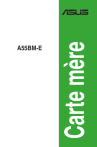
Lien public mis à jour
Le lien public vers votre chat a été mis à jour.